
sybase数据库浏览器
v1.0 绿色版大小:711KB更新:2017-10-12 09:21
类别:数据库类系统:Win7, WinAll
分类

大小:711KB更新:2017-10-12 09:21
类别:数据库类系统:Win7, WinAll
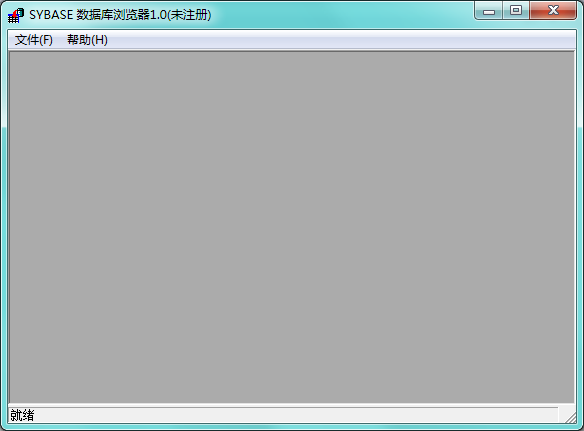
sybase数据库浏览器是一款数据库文件查看工具,这款软件可以读取数据库文件的信息,让你轻松看清数据库的信息内容,还可以对数据进行拷贝替换,操作也非常简单,欢迎来下载试用软件。
独特的数据库界面显示,体贴的人性化设计定能令您眼前一亮。四大独门绝技:主/从表同步显示更新、数据块拷贝粘贴、表数据查找替换、任意缩放的打印预览,让您笑傲同侪,独步江湖,复杂的数据库操作从此游刃有余。
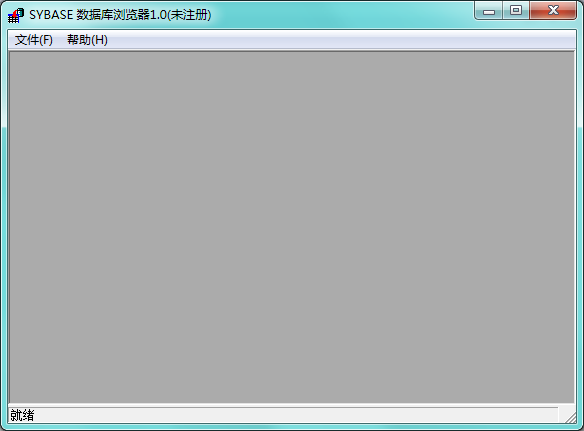
1、数据库中表及表结构定义、PB扩展属性、Select语法、表数据在同一界面显示,操作简单方便;
2、表及列选择可通过键盘输入快速定位;且列选择定义自动保存,在下次该表打开时仅显示相关定义列;
3、自动生成SQL语句,并允许用户修改执行SQL查询,对查询显示的结果可直接修改并保存!
4、在表打开时可方便选择需显示或隐藏的列,表数据及时刷新;
5、对表中显示的数据进行查找及替换;
6、支持表中数据的块拷贝、粘贴!当然数据类型应相同或可自动转换,否则转换结果可能会比较有趣。
7、组合排序及数据过滤,直接点击列标题进行单个字段排序;
8、功能强大的打印预览功能。
9、如果某表主键存在外键关联,被其他表引用,可通过右键菜单同时打开所有从表,对相关主键中的数据可进行主/从表同步修改,彻底摆脱外键约束!
10、可自定义主/从表关联。对于物理上没有主/外键关联的表,可在配置文件中进行设置,使其以主/从窗口方
式显示。
1 连接数据库:通过读取PB的系统配置文件pb.ini自动添加可用连接。
▲如您不使用PB或使用PB7.0以上版本,您需要在数据库视图界面上通过[新建]按钮自定义数据库连接。当然您也可以直接在本工具配置文件db.ini 中手工添加。
2 打开表:您可以通过键盘定位+空格,或直接选择表及列,然后点[检索]按钮显示表数据,▲注意:在选择列时应使用空格或鼠标右键。在进行检索之前您可以手工修改系统自动生成的SQL语句,添加指定的WHERE条件(▲注意,其他部分修改无效!)。在表打开的同时,您可以随时改变列选择定义,重新[检索],刷新数据显示。
3 打开主/从窗口:在表数据显示页面上点右键,如果该表存在外键关联或自定义外键关联,您将可以点“从表”显示该表的主/从窗口。在主/从窗口上每个表缺省仅系统自动保存的相关列定义,如需显示全部列数据,您可以通过界面上的一组无线按钮进行切换。
4 自定义主/从表关联:您需要手工对db.ini进行维护。
如需进行自定义的表结构如下:
TABLE_MASTER(COL1,COL2,…) COL1,COL2组成一联合主键
TABLE_DETAIL1(COLA,COLB,…)
TABLE_DETAIL2(COLA,COLB,…)
则格式定义:TABLE_MATER = TABLE_DETAIL1,COLA,COLB;TABLE_DETAIL2,COLA
表示:TABLE_MATER与TABLE_DETAIL1通过主键COL1,COL2进行关联;
TABLE_MATER与TABLE_DETAIL2仅通过列COL1进行关联。
说明:“;”用来分隔不同表定义,表和列之间采用“,”分隔且表名在最前。
5 数据块操作:在表数据显示页面上单击任一单元格并拖拉可进行数据块选定(▲注意:在同一单元格上单击两次将进入编辑状态,无法进行拖拉操作,您需要先将焦点切换至另一单元格后再返回该单元格进行拖拉操作!)。然后通过菜单或右键进行复制或剪切,数据块内容将以TAB分隔符方式保存至剪贴板,您可以在其他程序中使用。在进行块粘贴操作时应先选择好起始位置,相关单元格中的内容将被覆盖,同样,您也可以从剪贴板进行粘贴,但应保证文本格式为TAB分隔方式。
▲注意:块操作无法撤消,因此建议您在进行块操作前保存您所作的修改。

SQLite Administrator(数据库管理软件) 数据库类2.09Mv0.8.3.2 绿色汉化版
下载
sqlite developer(sqlite sql开发工具) 数据库类12.40M最新版
下载
sqlserver查询分析器(查看表语句快捷键) 数据库类1.45M最新版
下载
传奇dbc2000中文汉化版(win7/10/xp32/64位) 数据库类19.59M
下载
access2003数据库 数据库类77.79M32&64位中文免费版
下载
MDB Viewer Plus中文版 数据库类1014KBv2.49 官方版
下载
Database Editor(数据库管理软件) 数据库类5.33Mv2.30 汉化版
下载
microsoft sql server2000 数据库类531.08M简体中文4合一带 sp4补丁
下载
mapgis6.7修改狗 数据库类165.35M
下载
Microsoft SQL Server 2008 R2 数据库类1.19M32/64位 简体中文正式版
下载
easyrecovery汉化中文版 数据库类87.77MBv14.0.0.4
下载
EasyRecovery中文版 数据库类87.77MBv14.0.0.4
下载
DBeaver下载安装 数据库类112MBv23.1.2
下载
DBeaver数据库管理工具 数据库类112MBv23.1.2
下载
DBeaver电脑版 数据库类112MBv23.1.2
下载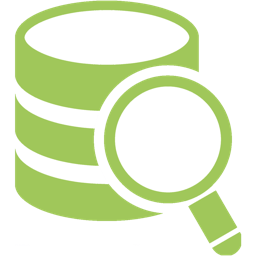
DbVisualizer Pro中文最新版(数据库管理软件) 数据库类97.29Mv10.0.25 最新版
下载